浏览量:0
时间:2025-05-16
随着无线网络技术的不断发展,USB无线网卡已经成为许多用户连接无线网络的重要设备。那么,如何正确安装USB无线网卡呢?本文将为您提供详细的安装步骤和注意事项,帮助您轻松完成USB无线网卡的安装。
一、检查USB无线网卡兼容性
在安装USB无线网卡之前,首先要确认您的电脑操作系统与网卡驱动程序兼容。不同型号的USB无线网卡可能适用于不同的操作系统,如Windows、MacOS等。您可以查看网卡说明书或官方网站,确认兼容性。
二、准备安装工具
在安装USB无线网卡之前,请确保您已准备好以下工具:
电脑一台
USB无线网卡
驱动光盘或官方网站下载的驱动程序
三、安装USB无线网卡
插入USB无线网卡:将USB无线网卡插入电脑的USB接口。如果电脑已连接到无线网络,可能需要断开连接,以便正确识别新设备。
安装驱动程序:
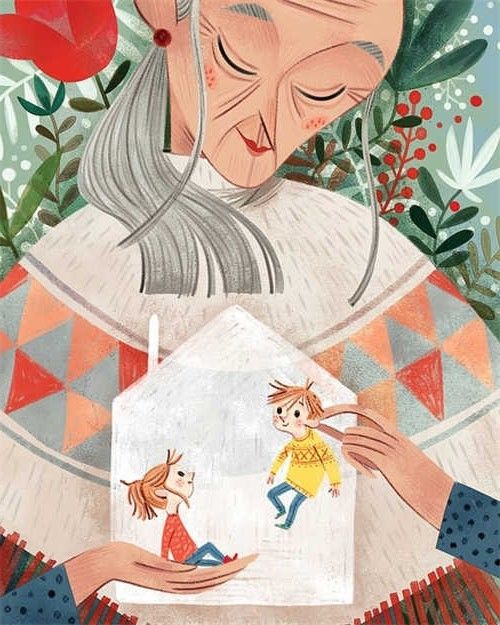
如果随网卡附带了驱动光盘,将光盘放入光驱,按照提示安装驱动程序。
如果没有驱动光盘,可以访问USB无线网卡官方网站下载相应的驱动程序。
安装过程中,请确保按照提示操作,完成驱动程序的安装。
四、配置无线网络连接
打开网络和共享中心:在电脑桌面,右键点击“网络连接”图标,选择“打开网络和共享中心”。
连接无线网络:在“网络和共享中心”中,点击“更改适配器设置”。
选择无线网络:在打开的“网络连接”窗口中,找到“无线网络连接”图标,右键点击它,选择“连接到网络”。
输入网络信息:在弹出的对话框中,选择要连接的无线网络,输入密码(如果需要),然后点击“连接”。
五、测试无线网络连接
检查网络状态:在任务栏的右下角,查看无线网络连接图标,确认已连接到无线网络。
测试网络速度:打开网页浏览器,访问一些常用的网站,检查网络速度是否正常。
观点汇总
USB无线网卡的安装过程相对简单,只需确保网卡与电脑操作系统兼容,并按照正确步骤进行驱动安装和网络连接配置。通过以上步骤,您应该能够顺利安装并使用USB无线网卡。
相关问答
问我需要购买USB无线网卡吗?
如果您的电脑没有内置无线网卡,或者需要连接到特定的无线网络,您可能需要购买USB无线网卡。
我可以在多个电脑上使用同一根USB无线网卡吗?
可以,只要确保每个电脑都安装了正确的驱动程序。
安装USB无线网卡后,如何连接到Wi-Fi?
按照上述配置无线网络连接的步骤,选择要连接的Wi-Fi网络并输入密码。
USB无线网卡安装完成后,如何更新驱动程序?
您可以通过制造商的官方网站下载最新驱动程序,或者使用电脑制造商提供的软件进行更新。
如果USB无线网卡无法连接到Wi-Fi,应该怎么办?
请检查无线网卡是否正确安装,确保电脑已连接到电源,并且无线网络信号良好。如果问题依旧,尝试重新安装驱动程序或联系制造商的技术支持。